Aktualisiert December 2025 : Beenden Sie diese Fehlermeldungen und beschleunigen Sie Ihr Computersystem mit unserem Optimierungstool. Laden Sie es über diesen Link hier herunter.
- Laden Sie das Reparaturprogramm hier herunter und installieren Sie es.
- Lassen Sie es Ihren Computer scannen.
- Das Tool wird dann Ihren Computer reparieren.
Die Festplattendefragmentierung in Windows 10/8/7 bietet einige zusätzliche Optionen im Vergleich zu Windows Vista. Seine Kommandozeilenversion verfügt über einige zusätzliche Schalter. Öffnen Sie ein erhöhtes Eingabeaufforderungsfenster.
Defrag Befehlszeilenschalter
Wir empfehlen die Verwendung dieses Tools bei verschiedenen PC-Problemen.
Dieses Tool behebt häufige Computerfehler, schützt Sie vor Dateiverlust, Malware, Hardwareausfällen und optimiert Ihren PC für maximale Leistung. Beheben Sie PC-Probleme schnell und verhindern Sie, dass andere mit dieser Software arbeiten:
- Download dieses PC-Reparatur-Tool .
- Klicken Sie auf Scan starten, um Windows-Probleme zu finden, die PC-Probleme verursachen könnten.
- Klicken Sie auf Alle reparieren, um alle Probleme zu beheben.
Geben Sie Defrag /? ein und drücken Sie Enter. Dies zeigt Ihnen alle Defragmentierungsoptionen und Befehlszeilenoptionen.
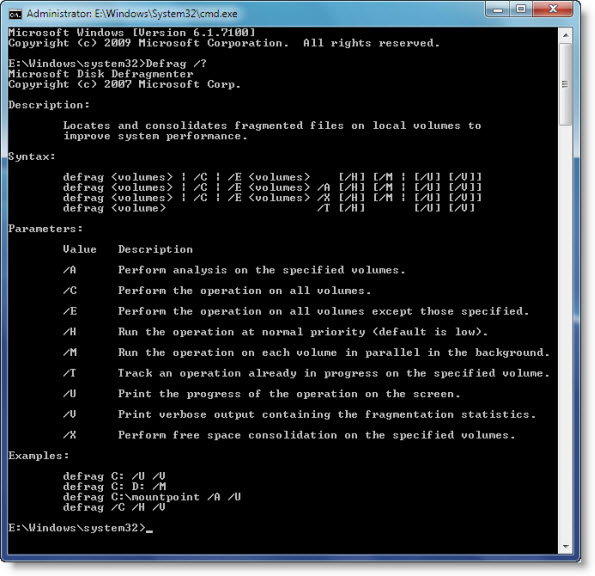
Hier ist die Liste der Defrag-Schalter:
Wert × Beschreibung
/A × × × × Analyse der angegebenen Volumina durchführen.
/C × × × Führen Sie den Vorgang auf allen Volumes durch.
/D × × × × Herkömmliche Defragmentierung durchführen (dies ist der Standard).
/E × × × Führen Sie den Vorgang auf allen Datenträgern mit Ausnahme der angegebenen Datenträger durch.
/H × × × × Führen Sie den Betrieb mit normaler Priorität aus (Standard ist niedrig).
/K × × × × Plattenkonsolidierung auf die angegebenen Volumina durchführen.
auf die angegebenen Volumina.
/M × × × × × Führen Sie den Vorgang auf jedem Volume parallel im Hintergrund aus.
/O × × × × Führen Sie die richtige Optimierung für jeden Medientyp durch.
/T × × × × × × × × × × × × × × × × × × × × × × × × × × × × × × × × × × × × × × × × × × × × × × × × × × × × ×.
/U × × × × Drucken Sie den Fortschritt des Vorgangs auf dem Bildschirm aus.
/V × × × × × × × × × × × × × × × × × × × × × × × × × × × × × × × × × × × × × × × × × × × × × × × × × × × × × × × × ×.
/X × × × × Freiraumkonsolidierung auf den angegebenen Volumina durchführen.
defrag /C /H /M eingeben, wird die Defragmentierung auf allen Volumes mit einer höheren Priorität parallel ausgeführt.
Sie können auch einige der besten kostenlosen Defragmentierungssoftware für Windows ausprobieren.
EMPFOHLEN: Klicken Sie hier, um Windows-Fehler zu beheben und die Systemleistung zu optimieren

Eugen Mahler besitzt die unglaubliche Kraft, wie ein Chef auf dem Wasser zu laufen. Er ist auch ein Mensch, der gerne über Technik, Comics, Videospiele und alles, was mit der Geek-Welt zu tun hat, schreibt.
